Muallif:
Randy Alexander
Yaratilish Sanasi:
27 Aprel 2021
Yangilanish Sanasi:
1 Iyul 2024

Tarkib
Ushbu wikiHow sizga iPhone-dagi ma'lumotlarni (fotosuratlar, kontaktlar va taqvim kabi) qanday qilib iCloud-ga yoki kompyuteringizga zaxiralashni o'rgatadi.
Qadamlar
3-usulning 1-usuli: ICloud-dan foydalaning
Sozlamalarni oching. Ilova ichkarida tishli tasvir (⚙️), odatda bosh ekranda joylashgan bo'lib, och rangga bo'yalgan.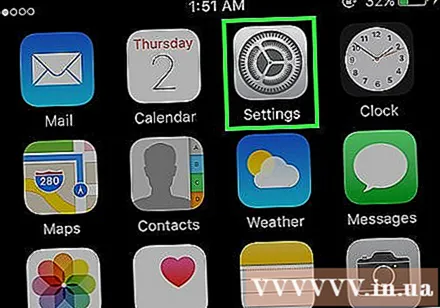
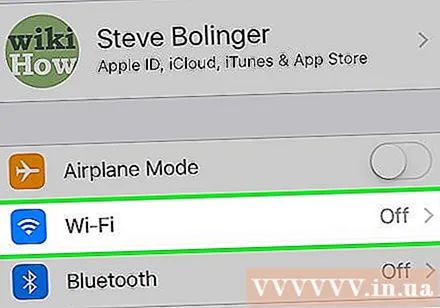
Ob'ektni bosing WIFI Sozlamalar menyusining yuqori qismida joylashgan.- Zaxira nusxasini yaratish uchun Wi-Fi-ga ulanish uchun telefon kerak.
"Wi-Fi" bandini "On" holatiga o'tkazing. Kalit yashil rangga aylanadi.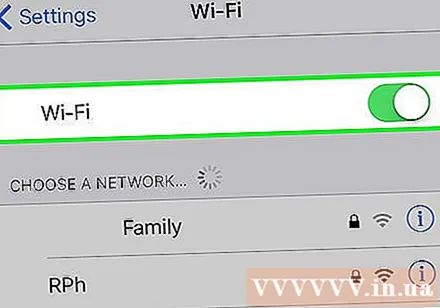
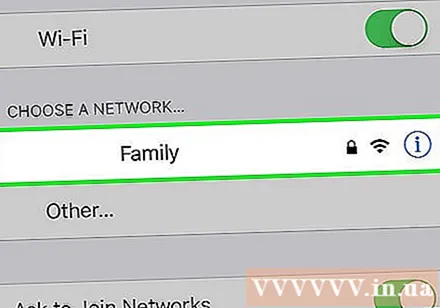
Wi-Fi tarmog'iga teging. Menyuning "Tarmoqni tanlash" bo'limi ostida paydo bo'lgan ro'yxatdan tarmoqni tanlang.- Agar so'ralsa, Wi-Fi parolini kiriting.
Sozlamalarni oching. Agar siz hali ham Wi-Fi-ni sozlash sahifasida bo'lsangiz, ga teging Sozlamalar yaxshi O'rnatish Sozlamalar ekraniga qaytish uchun yuqori chap burchakda. Yoki faqat avvalgidek Sozlamalar ilovasini qayta ishga tushiring.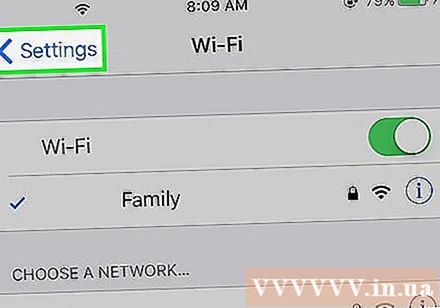
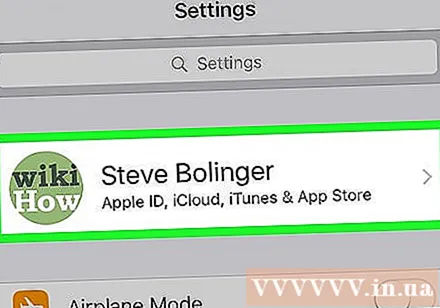
Apple ID hisobingizga teging. Ushbu bo'lim ekranning yuqori qismida joylashgan va agar sizda o'rnatilgan bo'lsa, ism va avatar mavjud.- Agar siz tizimga kirmagan bo'lsangiz, bosing (Qurilmangiz) ga kiring yaxshi (Qurilma) ga kirish, Apple ID hisobingiz va parolingizni kiriting, so'ngra ga teging Tizimga kirish yoki Kirish.
- Agar siz iOS-ning eski versiyasida bo'lsangiz, ehtimol bu qadamni bajarishingizga hojat yo'q.
Bosing icloud menyuning ikkinchi qismida joylashgan.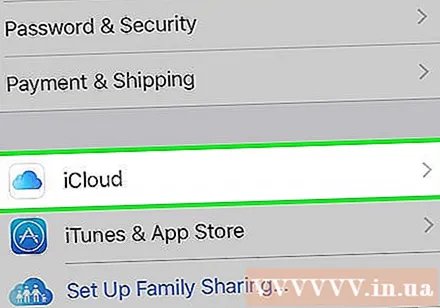
Zaxiralash uchun iCloud ma'lumotlarini tanlang. Eslatmalar va Kalendarlar kabi ro'yxatdagi ilovalar yonidagi tugmachani "Yoqilgan" (yashil) holatiga o'tkazib, iPhone zaxira nusxasini yaratishda ushbu ma'lumotlarni qo'shing.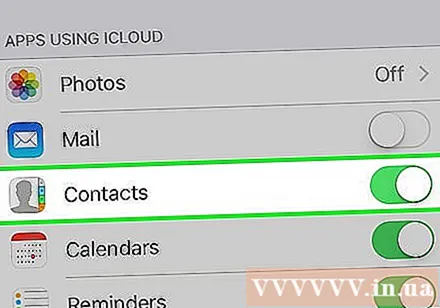
- "O'chirish" holatida (oq rangda) bo'lgan dasturlarning ma'lumotlari zaxiralanmaydi.
Pastga suring va ga teging ICloud zaxira nusxasi (ICloud-ga zaxiralash). Ushbu harakat ikkinchi qismning pastki qismida joylashgan.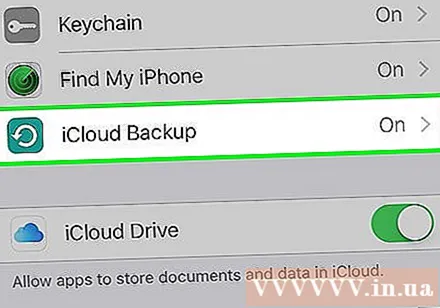
"ICloud zaxira nusxasini yaratish" tugmachasini "Yoqish" holatiga o'tkazing (yashil). Endi iPhone ulangan va Wi-Fi tarmog'iga ulangan bo'lsa, iCloud hisobingizga zaxira nusxasini yaratadi.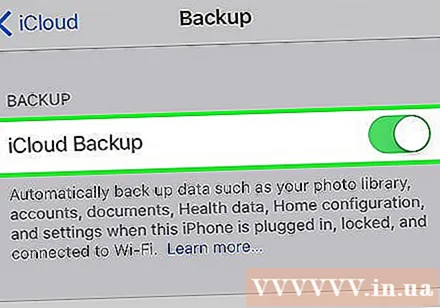
Bosing "Hozir zaxiralash" Agar hozir zaxiralashni xohlasangiz (hozir zaxiralash). Jarayon bir necha daqiqa davom etishi mumkin, ammo zaxira nusxasini yaratishda siz iPhone-da boshqa narsalarni qilishingiz mumkin.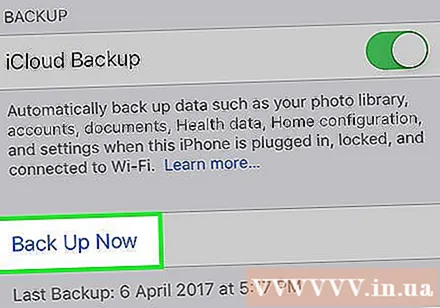
- Amalga oshirilgandan so'ng, siz iPhone-ni qayta tiklashingiz kerak bo'lganda foydalanish uchun iCloud-da saqlangan zaxira nusxasiga ega bo'lasiz.
3-dan 2-usul: iTunes-dan foydalaning
IPhone-ni kompyuterga ulang. Qurilma bilan birga kelgan USB kabelidan foydalaning.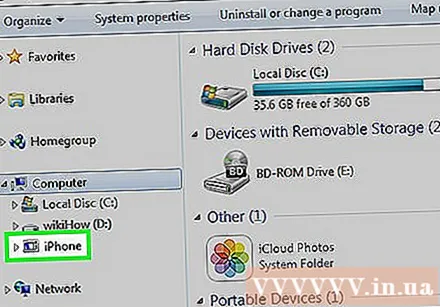
- Agar siz telefoningizni kompyuteringizga birinchi marta ulayotgan bo'lsangiz, iPhone ekranida paydo bo'ladigan "Ishonch" yoki "Ushbu kompyuterga ishon" tugmachasini bosishingiz kerak.
IPhone rasmini bosing. Bir necha soniyadan so'ng, ushbu amal oynaning yuqori qismidagi piktogramma qatorida paydo bo'ladi.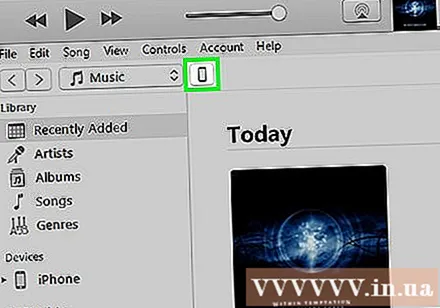
- "Xulosa" ekrani paydo bo'ladi.
IPhone qulfini oching. Agar iPhone allaqachon parol bilan qulflangan bo'lsa, zaxiralashni amalga oshirish uchun avval uni qulfdan chiqarishingiz kerak.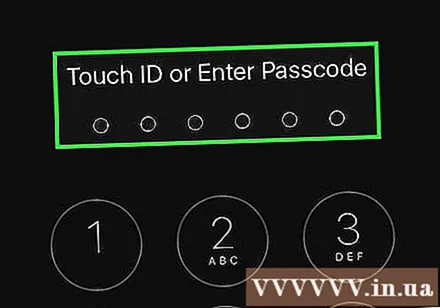
Zaxiralash bo'limida "Ushbu kompyuter" tugmasini bosing. Bu iTunes-ga iCloud xotirasidagi joyni tejash uchun kompyuteringizga iPhone-ning zaxira nusxasini yaratishga imkon beradi. Sinxronizatsiya paytida zaxira nusxasi yaratiladi.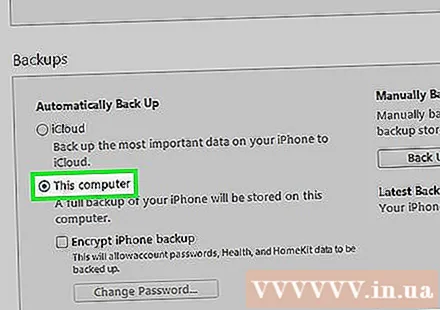
- Agar siz parolingiz, Homekit ekrani ma'lumotlari, "Sog'liqni saqlash va faollik" zaxira nusxasini yaratmoqchi bo'lsangiz, katakchani belgilashingiz kerak. "IPhone zaxira nusxasini shifrlash" (IPhone zaxira nusxalarini shifrlang) va eslab qolish oson bo'lgan parolni tanlang.
Bosing Endi zaxira nusxasini oling zaxira jarayonini boshlash uchun.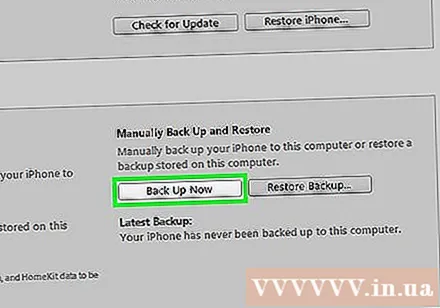
- Sizdan iTunes kutubxonangizda bo'lmagan dasturlarning zaxira nusxasini yaratishni xohlaysizmi, deb so'rashingiz mumkin. Agar siz ba'zi manbalarni boshqa manbalardan o'rnatgan bo'lsangiz yoki iPhone-da sotib olingan mahsulotlarni iTunes kutubxonasiga o'tkazmagan bo'lsangiz, bu shunday bo'lishi mumkin. Ushbu ilovalarni kutubxonaga qo'shilmasa, ularni qayta tiklay olmaysiz.
- Sizdan iPhone-dan sotib olingan mahsulotlarni iTunes kutubxonangizga o'tkazishingiz so'ralishi mumkin. Bu iPhone-da o'rnatilgan ba'zi ilovalar iTunes tomonidan yangi mahsulotlarni avtomatik ravishda yangilash uchun o'rnatilmagan bo'lsa sodir bo'ladi.
Zaxiralash tugallanishini kuting. Sotib olingan dastur va mahsulotlarni iTunes-ga ko'chirishga rozilik bildirganingizdan yoki yo'qligingizdan so'ng, iPhone kompyuteringizga zaxira nusxasini yaratishni boshlaydi. Siz iTunes oynasining yuqori qismiga qarab taraqqiyotni kuzatishingiz mumkin.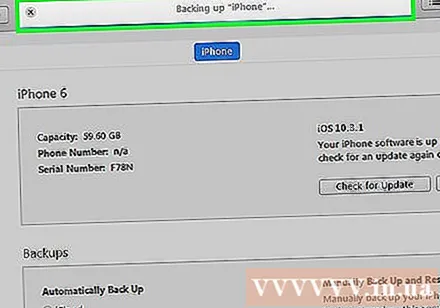
- iTunes Camera Roll sozlamalarini, kontaktlarini, dastur ma'lumotlarini, xabarlarini va fotosuratlarini zaxiralaydi. Sizning iTunes kutubxonangizdan yoki boshqa vositalar yordamida qo'shilgan har qanday ko'ngil ochish vositalaridan sinxronlangan musiqa, video yoki postcartalar zaxira nusxasini yaratmaydi. Qayta tiklash jarayonidan so'ng ushbu ma'lumotlarni iTunes yordamida qayta sinxronlashtirish kerak.
- IPhone zaxira fayli iTunes Media papkasida saqlanadi.
3-dan 3-usul: Jailbreak qilingan iPhone-ning zaxira nusxasi
PKGBackup dasturini yuklab oling. Iltimos, ilova qiling, jailbreak bu iPhone, iPad-ning xavfsizlik cheklovlarini chetlab o'tish uchun tizimga aralashish. Agar siz jailbreak qilingan iPhone-dan foydalanmasangiz, iTunes va iCloud zaxira qilish imkoniyatlari ma'lumotlaringizning zaxira nusxasini uchinchi tomon dasturlarisiz xavfsizligini ta'minlash uchun etarli. Agar sizning iPhone jailbreak qilingan bo'lsa, sizga Apple-dan tashqarida dasturiy ta'minot va ma'lumotlarni zaxiralashni amalga oshirish uchun PKGBackup kabi dastur kerak bo'ladi.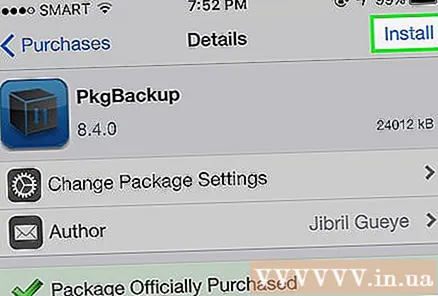
- Agar iPhone jailbreak qilingan bo'lsa, PKGBackup-ni Cydia bosh sahifasidan yuklab olishingiz mumkin.
PKGBackup-ni ishga tushiring va bosing Sozlamalar. Bu sizga zaxira ma'lumotlarini qaerda saqlashni tanlashga imkon beradi. Siz turli xil bulut xizmatlariga, jumladan Dropbox, OneDrive va Google Drive-ga ulanishingiz mumkin. Bundan tashqari, siz zaxira nusxalarini FTP-serverga yuborishingiz mumkin.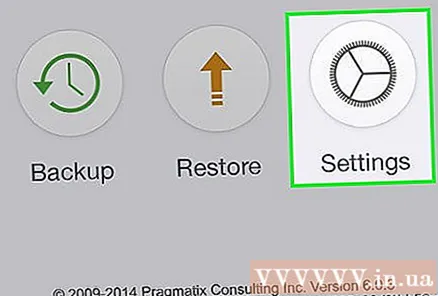
- Sozlamalar menyusi shuningdek zaxira jadvalini o'rnatishga imkon beradi.
Asosiy PKGBackup ekraniga qayting va tugmasini bosing Zaxira nusxasi. Bu erda siz zaxiralashni xohlagan narsani tanlashingiz mumkin. Bundan tashqari, siz Apple ilovalari, App Store yoki Cydia-dan va iPhone-da saqlangan fayllardan bir nechta ko'rinishlarni almashtirishingiz mumkin.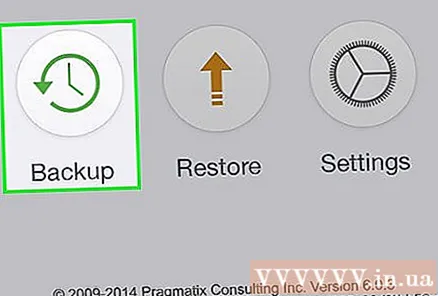
- Zaxiralashni yoqish yoki o'chirish uchun har bir ob'ektning o'ng tomonidagi zaxira belgisini bosing.
Zaxiralash jarayonini boshlang. Zaxira nusxasini yaratmoqchi bo'lgan barcha dasturlarni, sozlamalarni va fayllarni tanlaganingizdan so'ng, jarayonni boshlashingiz mumkin. Jarayonning vaqti sizning zaxira nusxangizga va zaxira faylining bulutli saqlash xizmatiga yuklanganligiga bog'liq.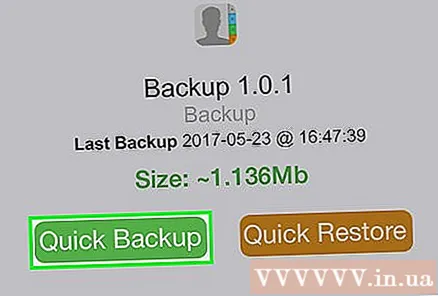
- iTunes jailbroken dastur sozlamalaridan tashqari barcha dasturlarning zaxira nusxasini yaratadi. Biroq, u hali ham jeailbreak dasturlarining zaxira nusxasini yaratadi. PKGBackup iTunes-dan nusxasini tiklaganingizdan so'ng, jailbreak dasturlari va sozlamalarini tezda qayta yuklashga imkon beradi.



